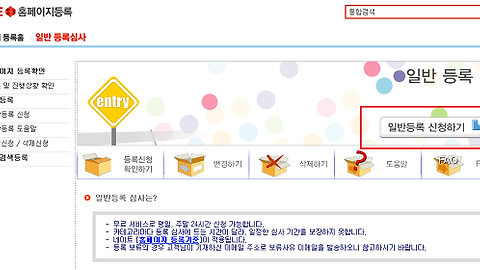내 블로그에 파비콘 다는 방법
- IT&디자인/블로그 TIP
- 2013. 2. 26. 17:36
이젠 대부분의 블로그에 기본으로 파비콘이 달려있는데요, 파비콘을 티스토리 블로그에 적용시켜보도록 하겠습니다.
먼저, 파비콘에 대한 정의를 알아봅시다.
패비콘(영어: favicon, 'favorites + icon') 또는 파비콘이란 인터넷 웹 브라우저의 주소창에 표시되는 웹사이트나 웹페이지를 대표하는 아이콘이다.
인터넷 서핑하시면서 많이 보셨을 거에요. 대형 포털사이트, 페이스북, 언론사 사이트 등등 거의 대부분이 파비콘을 달아놓았죠.
파비콘의 사이즈는 16 * 16 픽셀로 엄청 작은 편인데요, 제작하실 때 굳이 16 * 16으로 하실 필요는 없고요..저는 넉넉잡아 165 * 165 크기로 제작했습니다.
굳이 이렇게 크게 제작한 이유가 있습니다. 다른 분들 블로그에 댓글을 달다보면 파비콘이나 블로그 아이콘이 노출되는 경우가 있는데 이럴 때 어떤 경우에는 파비콘 출력 사이즈가 50*50 (어림잡아) 이상으로 설정되어 있어서 화질이 다 깨지더라고요. 그래서 그런 사태를 방지하기 위해 미리부터 크게 제작해서 올립니다.
어차피 티스토리 관리자 페이지를 통해 파비콘 이미지를 올리게 되면, 추후에 익스플로러, 구글 등 브라우저에 적용된 파비콘 사이즈는 16*16으로 출력되니까..괜한 걱정은 안 해도 OK!
제작한 파비콘 이미지를 그냥 올려서는 안되고요 확장자를 ~.ico 로 바꿔줘야합니다. 검색해보면 ico 변환과 관련된 무수히 많은 프로그램과 사이트가 있는데요, 제가 찾아본 것 중에서는 ICO Converter 라는 프로그램이 오류 없이 제일 잘 변환하는 것 같아서, 저는 이 프로그램을 이용해서 PNG → ICO 로 변환하겠습니다.
> 1 .아래의 프로그램을 다운로드 받아주세요.
설치까지 다 완료하면 바탕화면에 아이콘이 생깁니다. 더블클릭하여 실행해yo~
> 2. 프로그램 창이 나타납니다. Select를 눌러서 ico로 바꿀 이미지 파일을 선택합니다. 그러면 ②처럼 중앙에 이미지가 나타납니다. Convert 버튼을 눌러주면 변환이 됩니다. 좌측에 변환이 성공되었다고 성공 메시지와 파일 경로( ④번 참고 )가 나오네요. 석섹스세스
> 3. 이제는 티스토리 관리자 페이지로 가야합니다. 관리자 페이지에서 좌측 하단에 기본정보를 클릭. 우측에 나열된 메뉴들 중에 파비콘을 설정할 수 있는 메뉴가 있습니다. 여기서 찾아보기를 눌러서 아까 변환한 ico 파일을 선택합니다. 그리고 저장을 눌러주세요.
브라우저 창에서 파비콘이 등장하는 모습을 확인할 수 있습니다.
제가 저번에 파비콘 설정을 할 때는 설정하고 난 뒤 하루나 이틀 뒤에 그것이 브라우저에 나왔는데 지금은 바로 바로 나오네요. 흐음.. 이 부분에 대해서는 잘 모르겠는데, 혹시나 파비콘이 바로 바로 안 나타나는 분들은 좀 시간을 두고 기다려봐야 될 것 같습니다.
이상입니다. 좋은 하루 되세요. : )
'IT&디자인 > 블로그 TIP' 카테고리의 다른 글
| 블로그 구독기 소스 코드 (0) | 2016.04.18 |
|---|---|
| 피드버너에 한RSS 구독버튼 추가하기! (6) | 2013.03.05 |
| 피드버너의 정체! 피드버너로 RSS 주소 만드는 방법! (0) | 2013.02.19 |
| 네이트(NATE), 구글(Goole)에 내 블로그를 사이트로 등록하기 (5) | 2012.11.07 |
| 다음(DAUM)에 블로그를 사이트로 등록하기 (2) | 2012.11.07 |
이 글을 공유하기



 IcoConverterSetup.exe
IcoConverterSetup.exe